电脑上怎么进入路由器设置界面 电脑连接路由器后如何进行详细设置
当我们使用电脑连接到路由器时,有时候需要对路由器进行详细的设置,如何才能进入路由器的设置界面呢?通常情况下,我们可以通过输入路由器的IP地址来进入设置界面,然后输入用户名和密码进行登录。接下来我们就可以根据个人需求对路由器进行各种设置,包括无线网络设置、安全设置等等。希望以上内容能够帮助到大家。
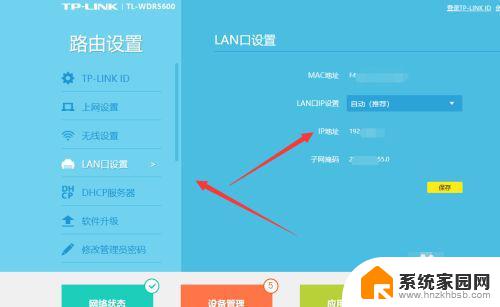
电脑上怎么进入路由器设置界面?步骤如下:
1,路由器与电脑连结好后先在电脑上进行设置。打开桌面“网上邻居”的“属性”,然后在“本地连结”右击,选择右健菜单中“属性”。
2,选择常规下的"Internet协议(TCP/IP)",然后按“属性”。
3,然后在这个窗口中选择“使用下面的IP地址”和“使用下面的DNS服务器地址”。
IP:192.168.1.2
子网掩码:255.255.255.0
默认网关:192.168.1.1
提醒一下大家,IP设置网段,可以设置在192.168.1.2-192.168.1.254之间都可以,不要将同一IP设置为多台电脑,这样就会引起IP冲突了,切记。
4,接下来,就可以打开桌面的Internet Explorer,输入192.168.1.1 ,然后按确定,在路由器登陆框用户名与密码处,全部输入admin就可以。
注意:这里是以TP-LINK为例,其它的路由器的登陆用户名与密码不一定是admin,请看自已路由器的说明书。
5,进入路由器的界面,先选择“设置向导”。
6,打开设置向导框,提示会带引你进行设置,按“下一步”。
7,是电信宽带用户或是连通,网通的用户都选择“ADSL虚拟拔号(PPPoE)”模式。 其他的静态那是专线用户选择的, 我们这里不做详细介绍。
8,在这里,填写运营商提供的上网帐户与密码,然后按“下一步”。
9,最基本的设置就完成了,按下“完成”按钮。
10,然后再设置“网络参数”下的“WAN口设置”。
设置你自已的上网帐号,可以起自已喜欢的名字。
然后设置上网密码,密码要用十六进制字符,最好在十六位或以上,要带有英文字母或符号,这样的密码才够安全。
连结方式根据你自已需要设置,如果是包年或包月,选择“自动连接”,如果是按时算的,可以选择按需连接或手动连结。
然后按“保存”按钮。
11,到了这里。路由器里的配置一切都设置好了,现在我们只要重启路由器就可以了,点击“系统工具”,重启路由器,几秒钟之后,就好了。
12,在电脑中手动设置IP和DNS地址:
IP设置范围:192.168.1.2-192.168.1.254
子网:255.255.255.0
网关:192.168.1.1
DNS:可以设置当地电信提供的DNS,分首选DNS和备用DNS
打开网上邻居->属性->本地连接->属性->TCP/IP协议->属性,填写IP与当地电信DNS地址。
注:如果手动设置无法连结网络,可设置“自动获取IP地址”和“自动获取DNS服务器地址”这两项。
13,如果不清楚当地的DNS地址,也可以将首选的DNS设置为192.168.1.1 也就是网关了,备用的无须填写。
以上就是电脑上如何进入路由器设置界面的全部内容,如果还有不清楚的用户,可以参考一下小编的步骤进行操作,希望能对大家有所帮助。
- 上一篇: 联想电脑怎么打开录屏 联想电脑录屏快捷键
- 下一篇: wps文本转换成表格 wps文本转换成表格软件
电脑上怎么进入路由器设置界面 电脑连接路由器后如何进行详细设置相关教程
- 小米路由器设置登录入口 如何进入小米路由器管理界面
- 电脑和路由器怎么设置连接 电脑如何正确连接路由器
- 小米的路由器怎么进入设置页面 如何进入小米路由器管理界面
- 小米路由器怎么进入设置界面 如何正确登录小米路由器管理界面
- 路由器1921681.1设置 怎么进入192.168.1.1路由器设置网址
- 没有路由器可以连电脑吗 路由器设置方法没有连接电脑
- 如何连接路由器并设置密码 自己的路由器密码怎么设置
- 路由器怎么连接wifi网络 无线路由器如何连接和设置wifi上网
- 怎样桥接无线路由器 路由器如何进行无线桥接
- 怎样进入路由器管理界面手机 手机上路由器管理页面的进入方法
- 台式电脑连接hdmi 电脑连接显示器的HDMI线怎么插
- 电脑微信怎么在手机上退出登录 手机怎么退出电脑上的微信登录
- 打开检查作业 如何使用微信小程序检查作业
- 电脑突然要求激活windows 如何解决电脑激活Windows问题
- 电脑输入密码提示错误 电脑密码输入正确却提示密码错误
- 电脑哪个键关机 电脑关机的简便方法是什么
电脑教程推荐